Top 10 apps om de ongemakken van Windows 11 op te lossen
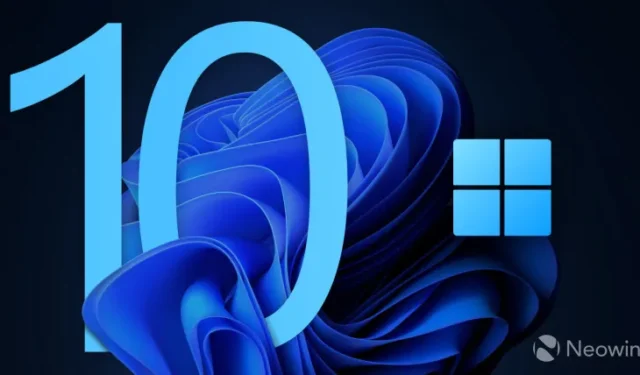
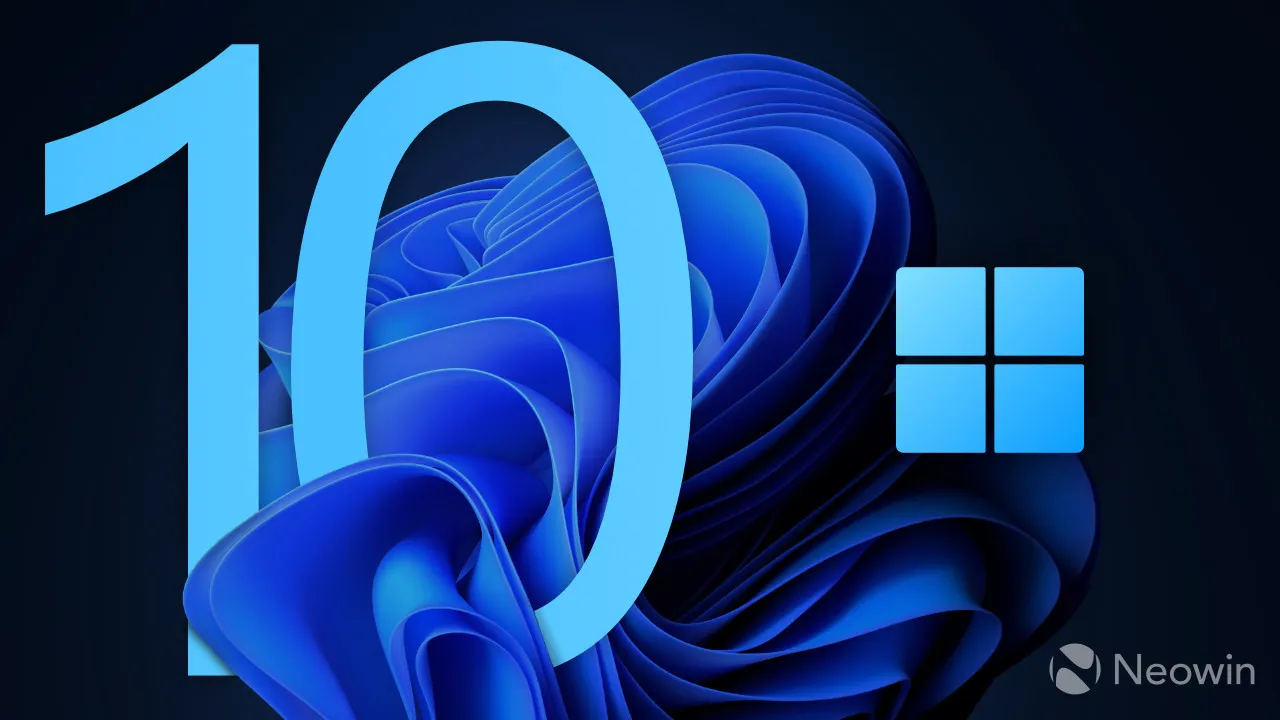
Windows 11 is een controversieel besturingssysteem dat veel ophef veroorzaakte bij gebruikers vanwege twijfelachtige veranderingen en rare functieregressies. Zoals gewoonlijk doen externe ontwikkelaars het werk van de heer en repareren ze wat Microsoft niet kan of wil repareren. Nog niet zo lang geleden publiceerden we een artikel over 11 geweldige apps voor Windows 11- gebruikers. Nu willen we ons richten op toepassingen die gericht zijn op het verbeteren of vervangen van bestaande functies door veel betere alternatieven. Alle tien apps uit dit artikel zijn gratis of met gratis proefversies beschikbaar in de Microsoft Store.
Hier is de inhoudsopgave, zodat u snel naar de gewenste app kunt springen:
- Een app om het Windows 11 Start-menu te repareren
- Een app om Windows 11-agenda-flyout te repareren en extra klokken toe te voegen
- Een app om de batterij-indicator van Windows 11 te repareren
- Een app om Windows 11-contextmenu’s te repareren
- Een app om de taakbalkklok van Windows 11 te repareren
- Een leuk alternatief voor het startmenu
- Een app om virtuele Windows 11-desktops te repareren
- Een betere volumemixer voor Windows 11
- Een veel betere zoek-app
- Een app voor automatische themawisseling in Windows 11
- Bonus: behang
1. Power Start-menu
$ 2,49 + gratis proefversie in de Microsoft Store
Het Power Start-menu is een kleine app die de meest populaire klachten over het Start-menu van Windows 11 aanpakt. Hiermee kunt u het gedeelte “Aanbevolen” verwijderen (en het menu tot de rand vullen met uw pinnen), het zoekvak uitschakelen en transparantie toevoegen. Mijn favoriete onderdeel is dat je met het programma het Start-menu rechtstreeks in de lijst “Alle apps” kunt openen, waardoor je een klik bespaart. U krijgt ook de mogelijkheid om aan te geven wat er gebeurt wanneer u op de aan/uit-knop klikt (links, rechts of in het midden), waardoor u opnieuw een klik bespaart wanneer u uw computer wilt uitschakelen, opnieuw opstarten of in de slaapstand wilt zetten. Keurig!
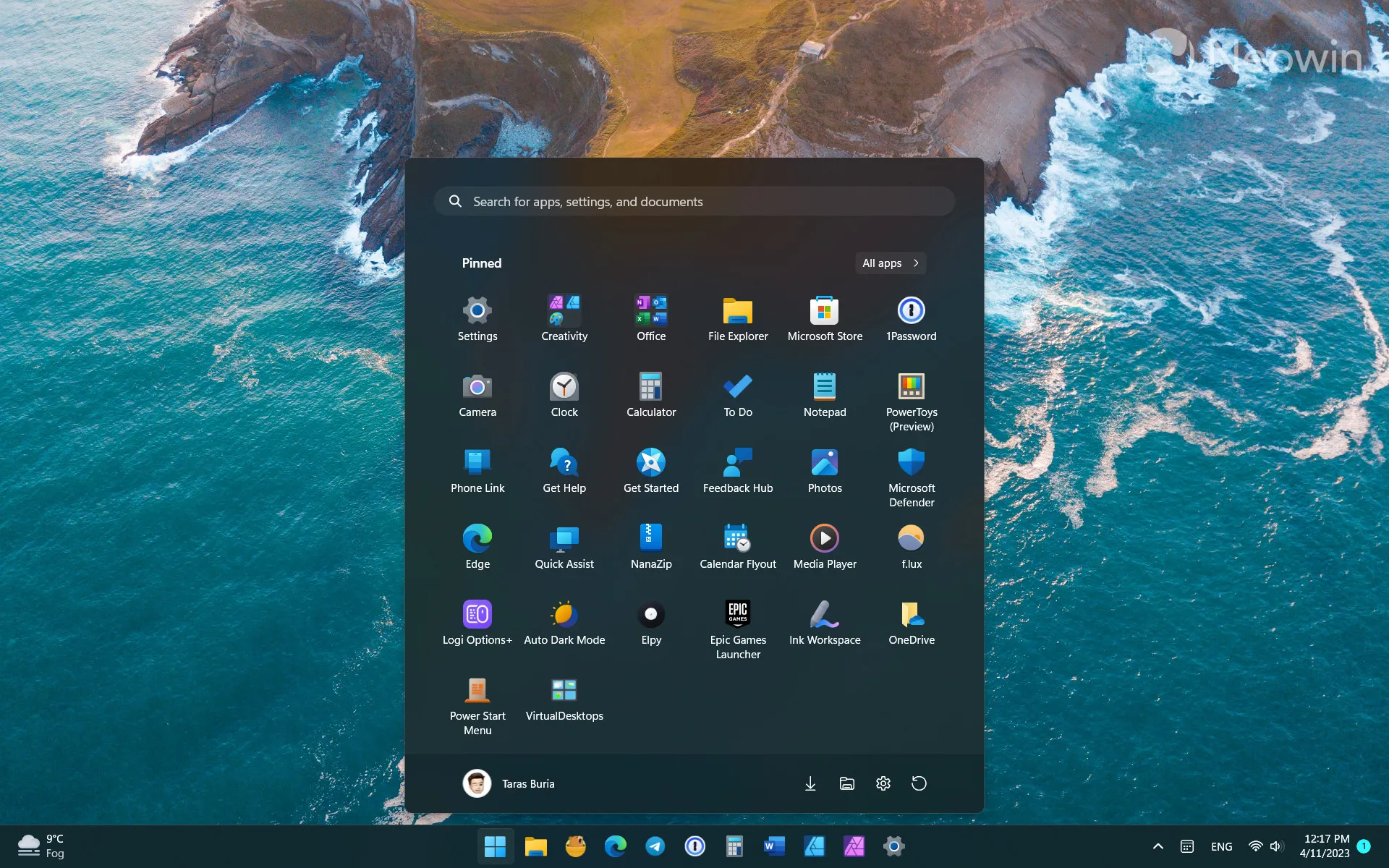
Ten slotte krijgt de ontwikkelaar extra punten voor het gebruik van een Windows 11-achtige gebruikersinterface voor de instellingen van de app. Over het algemeen is het Power Start-menu een fantastische tool waarmee je het standaard Start-menu kunt repareren zonder het te vervangen door (vaak omslachtige) alternatieven van derden.
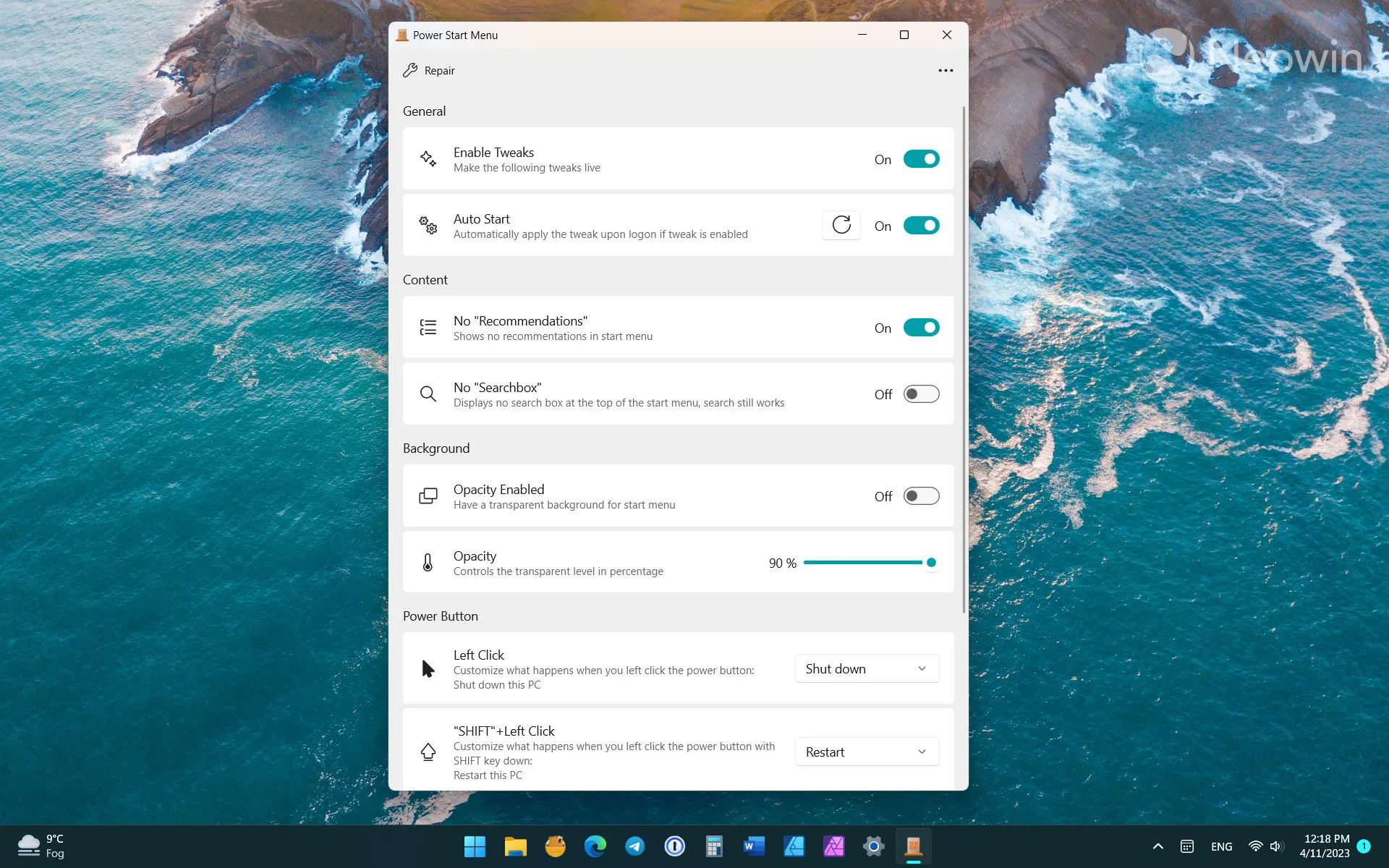
Wat betreft de impact op bronnen, gebruikt de app minder dan 10 MB RAM voor zijn achtergrondservice.
2. Uitklapkalender
$ 1,69 in de Microsoft Store
Windows 11 heeft op zijn zachtst gezegd een kreupele kalender-flyout. U kunt geen nieuwe evenementen aanmaken of uw agenda bekijken. Bovendien berooft de flyout in combinatie met het meldingscentrum de gebruiker van het schermruimte voor meldingen. De Calendar Flyout-app lost dat op.
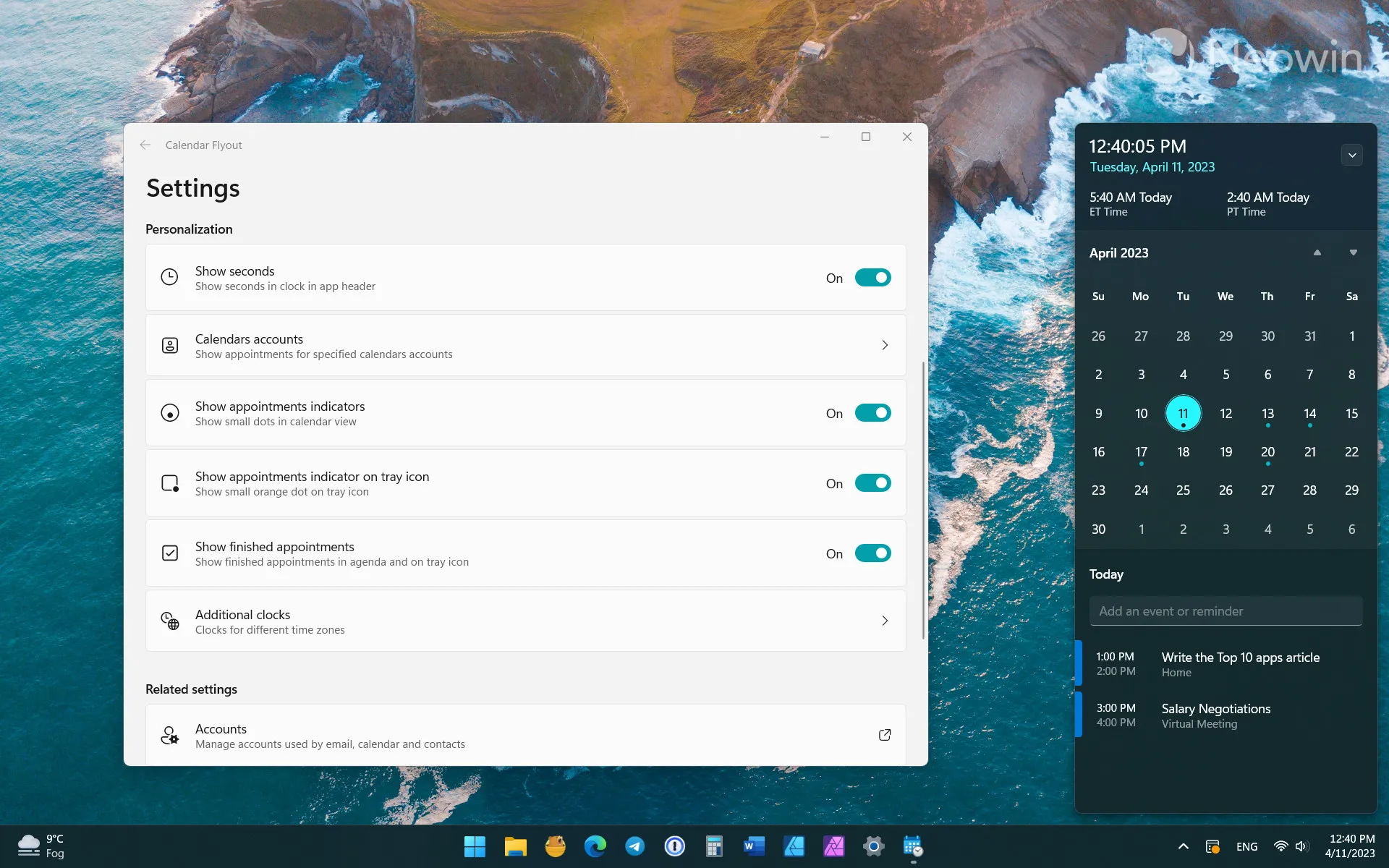
Met Calendar Flyout kunt u uw evenementen bekijken (inclusief afspraakindicatoren), nieuwe maken, extra klokken toevoegen (maximaal drie) en de flyout weergeven met een aanpasbare snelkoppeling. Wat ik ook leuk vind aan de app, is hoe deze op de hoogte stelt van inkomende evenementen met een kleine oranje stip in het systeemvak (je kunt deze uitschakelen).
Het enige probleem met de app (naast het ontbreken van een gratis proefversie) is dat deze de stock-flyout niet kan vervangen, dus je moet Calendar Flyout oproepen met een speciaal pictogram in het systeemvak (of de snelkoppeling).
3. Batterijtracker
Gratis in de Microsoft Store
De batterij-indicator van Windows 11 is een grap. Behalve dat het moeilijk te lezen is en niet overeenkomt met het vergrendelingsscherm, is de oplaadstatus vaak misleidend, met lagere niveaus dan werkelijk en de oplaad- / batterijbesparingsindicator verhult waarden die onherkenbaar zijn. De Battery Tracker-app lost het probleem op en introduceert een leuke extra functie.
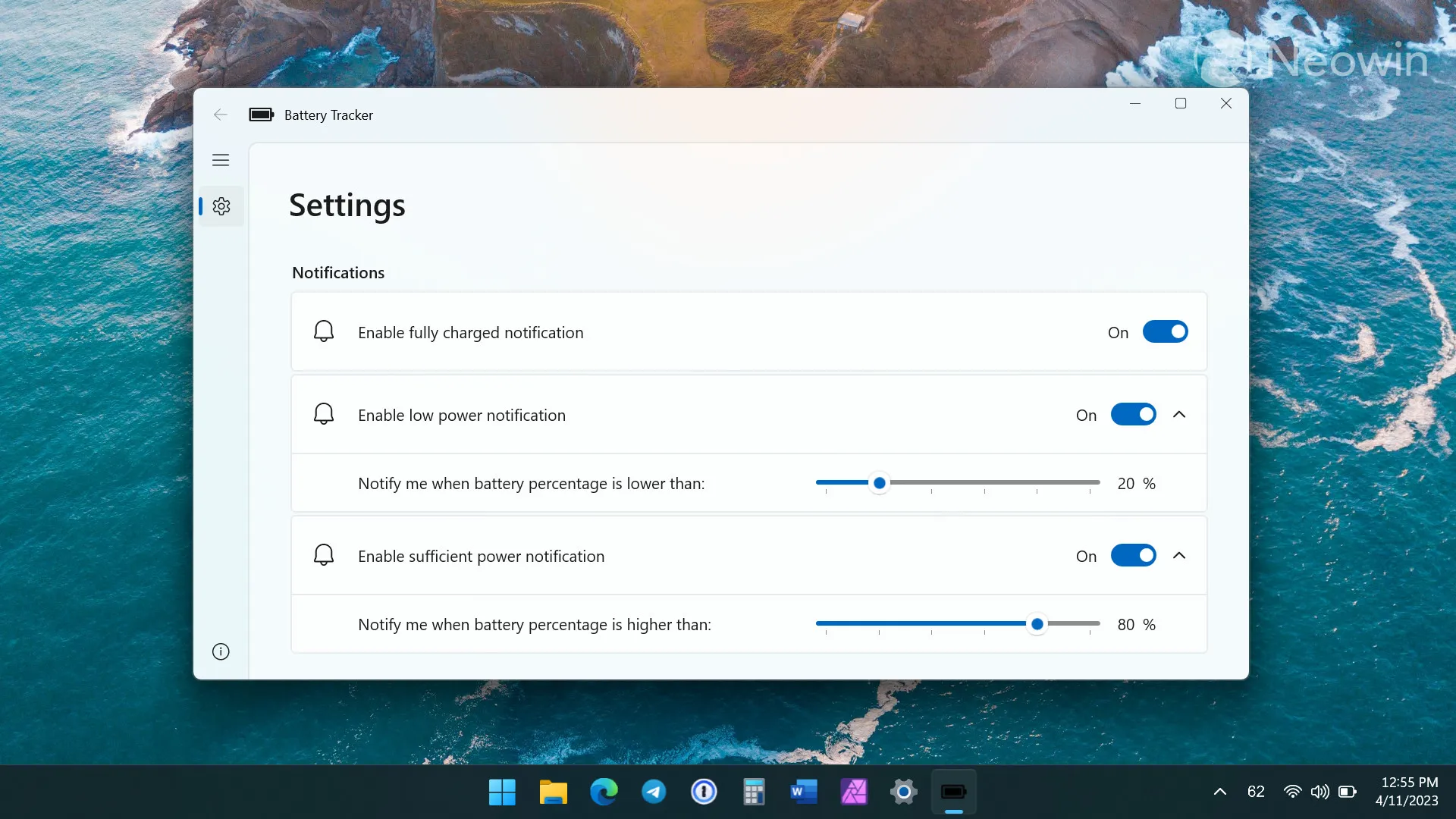
De Battery Tracker is een andere kleine app met een Windows 11-achtige gebruikersinterface. Het plaatst een percentage-indicator in het systeemvak, zodat u precies weet hoeveel batterij er nog over is. Bovendien ondersteunt het oplaadmeldingen, waardoor u wordt gewaarschuwd wanneer de batterij een lager of hoger gespecificeerd niveau bereikt.
4. Aangepaste contextmenu’s
Gratis onbeperkte proefversie + $ 0,99 in de Microsoft Store
Als u niet tevreden bent met het opnieuw ontworpen contextmenu van Windows 11, kunt u met de app Aangepaste contextmenu’s aangepaste vermeldingen maken voor specifieke bestandstypen (u kunt zelfs een aangepast pictogram instellen), een ander menu toevoegen voor meer acties, enz.
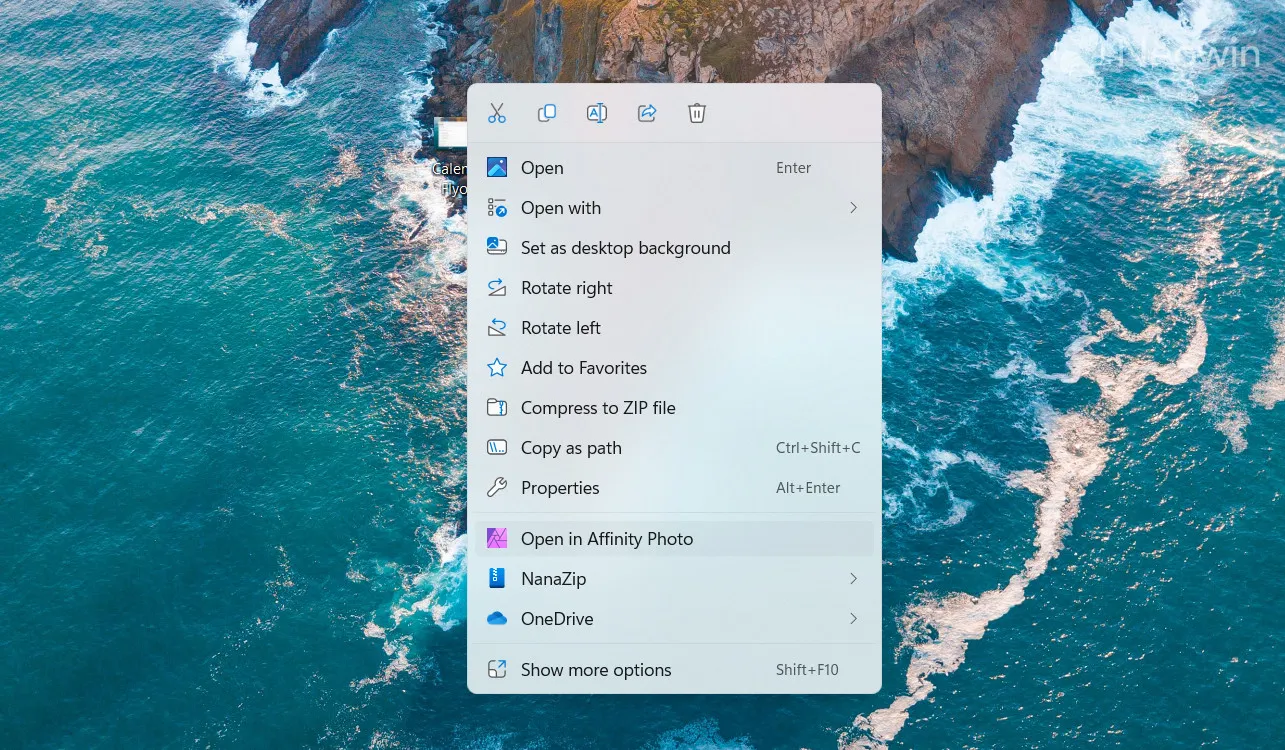
Leren hoe de app werkt, kan enige tijd duren (u moet app-parameters kennen om specifieke opdrachten uit te voeren), dus gebruik de wikipagina op GitHub voor hulp.
5. ElfKlok
Gratis in de Microsoft Store
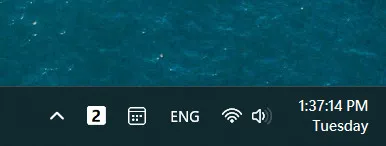
Hoewel Windows 11 nu ondersteuning biedt voor het weergeven van de taakbalkklok op alle monitoren, kan de klok nog steeds worden verbeterd. Naast het toevoegen van de zo gewenste seconden (komt naar Windows 11 in een toekomstige update), biedt ElevenClock een metrische hoeveelheid extra functies en maatwerk.
Met de app kun je de meldingsbadge in- of uitschakelen, de tooltip verwijderen en wijzigen wat er gebeurt als je op de klok klikt (enkele, dubbele of middelste klik). Gebruikers kunnen ook wijzigen waar Windows de datum/tijd weergeeft, de klok vastzetten op het bureaublad, hoogte/breedte aanpassen en meer. Heb je een hekel aan het standaardlettertype of de grootte ervan? ElevenClock kan daar ook verandering in brengen. Het is het soort app dat een ogenschijnlijk onbeduidende functie nodig heeft en de personalisatiemogelijkheden op 11 brengt.
6. Inktwerkruimte
Gratis in de Microsoft Store
Ink Workspace is een app boordevol functies die eenvoudig het standaard Start-menu kan vervangen. Het ziet er niet alleen uit als een gemoderniseerd Windows 10-startmenu met tegelachtige pictogrammen, het geeft het batterijniveau van uw pen weer en biedt snelle snelkoppelingen naar verschillende acties, zoals schermopname, klembordgeschiedenis, spraakgestuurd typen, emoji-paneel, enz. Er zijn ook speciale secties voor alle apps en uw recente bestanden.
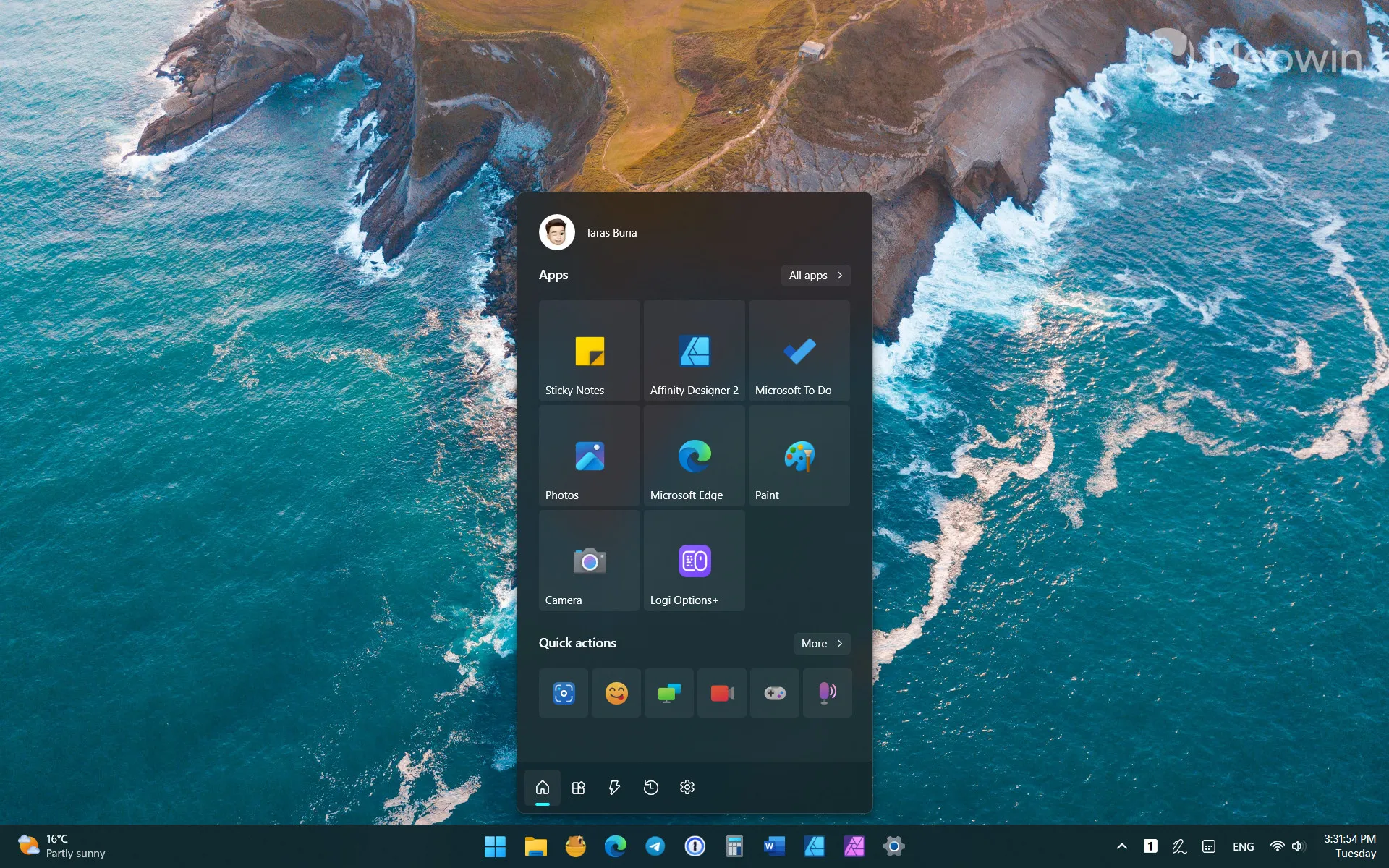
De app is voornamelijk gericht op apparaten met aanraak- en penondersteuning, maar je kunt hem ook gebruiken met een gewone pc.
7. Krachtig virtueel bureaublad
$ 2,99 + gratis proefversie in de Microsoft Store
De virtuele desktops van Windows 11 zijn hopeloos teleurstellend in vergelijking met dezelfde mogelijkheden in macOS, en het gebrek aan aandacht van Microsoft op dit gebied irriteert me echt. Daarom was het leuk om verschillende apps te ontdekken voor het verbeteren van de virtuele desktopervaring in Windows 11. Met Power Virtual Desktop kun je naar een specifieke desktop navigeren met een snelkoppeling, desktops herhalen (ga van de laatste naar de eerste en vice versa), virtuele weergeven bureaubladnamen bij het schakelen, en gebruik zelfs uw muiswiel om te schakelen tussen aangrenzende bureaubladen.
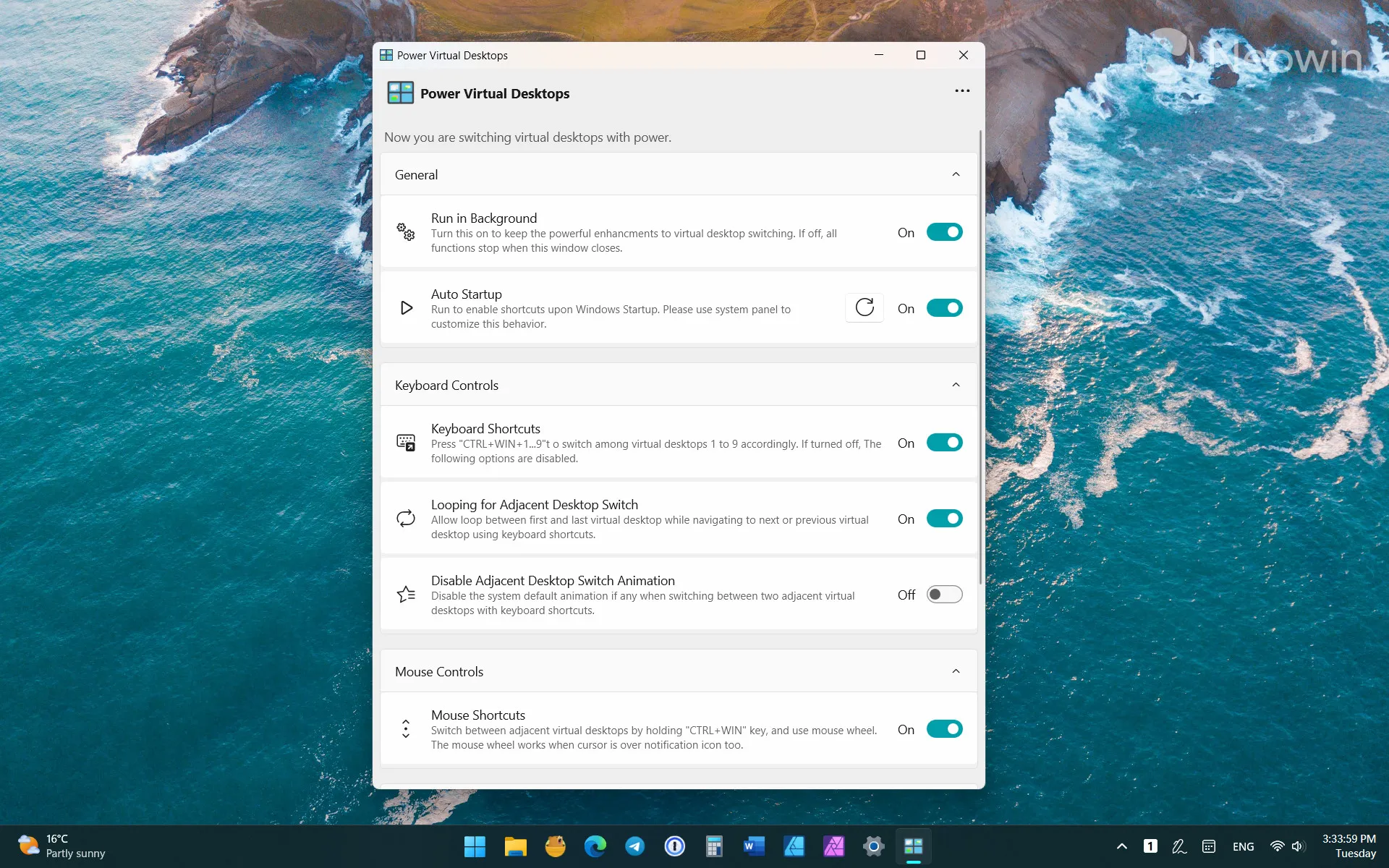
Wat me stoort aan deze app is het onvermogen om het huidige venster naar een specifieke desktop te sturen. Deze functie is beschikbaar in een alternatieve applicatie genaamd Virtual Desktop Indicator . De laatste mist echter een goede gebruikersinterface voor instellingen en gebruikt ronduit lelijke desktopindicatoren.
8. Volumineus
Gratis in de Microsoft Store
Microsoft werkt aan het verbeteren van de volumemixer van Windows 11 , maar het zal nog even duren voordat de herwerkte variant er is. U kunt de matte volumeregelaars repareren met de Volumey-app, een krachtige tool voor het beheren van geluid op een Windows-computer.

Met Volumey kunt u meerdere sneltoetsen maken voor het bedienen van geluidsuitvoerapparaten en -toepassingen. U kunt het volume regelen met aangepaste snelkoppelingen voor een specifiek apparaat of specifieke toepassing. De app ondersteunt ook het beperken van het gelanceerde app-volume als het is ingesteld op 100%, het opnieuw toewijzen van mediatoetsen, het wijzigen van de volumeaanpassingsstap en meer. Als snelkoppelingen niet jouw ding zijn, biedt Volumey een standaard ogende flyout.
Het is onwaarschijnlijk dat Volumey een ontwerpprijs ontvangt voor zijn gebruikersinterface, maar de functieset compenseert zijn vreemd uitziende gebruikersinterface volledig.
9. Vloeiend zoeken
Gratis in de Microsoft Store
Fluent Search is een geavanceerde zoek-app voor Windows 10 en 11, ontwikkeld door een Microsoft-technicus. Het heeft veel modules voor het zoeken naar processen, taken, instellingen, opdrachten, apps, bestanden, internet, bladwijzers en geschiedenis in populaire browsers, en meer. Bovendien kunt u meer plug-ins toevoegen voor vertalen, zoeken in de klembordgeschiedenis, moordprocessen, enz.
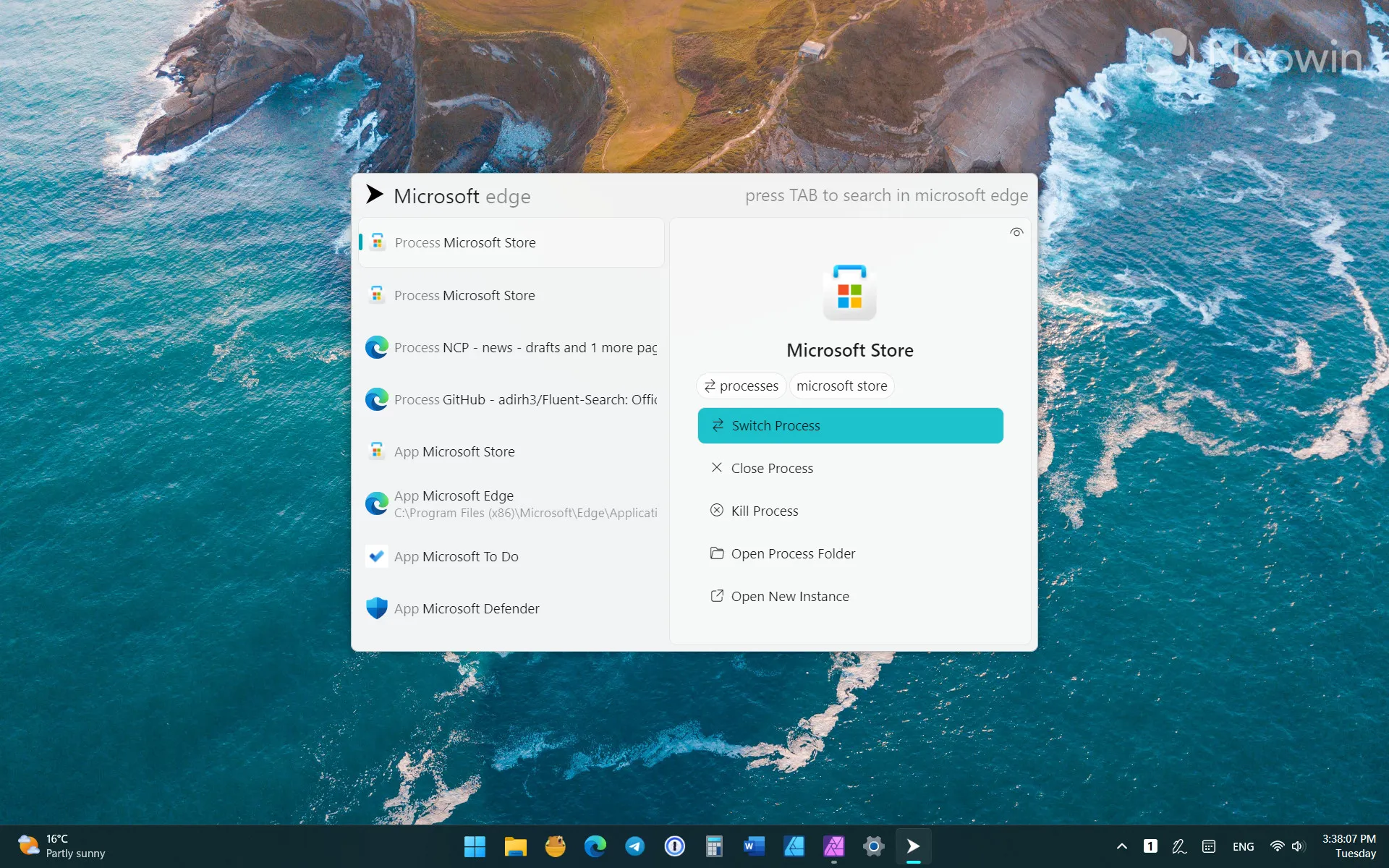
In tegenstelling tot het domme Windows Search, dat nog steeds niet weet hoe het de Prullenbak moet vinden (we hebben tenminste een Bing AI-advertentie), biedt Fluent Search verschillende geavanceerde mogelijkheden. U kunt het bijvoorbeeld gebruiken om in-app-elementen te vinden, zoals tabbladen, knoppen of links. Je kunt er ook een computer mee besturen zonder muis.
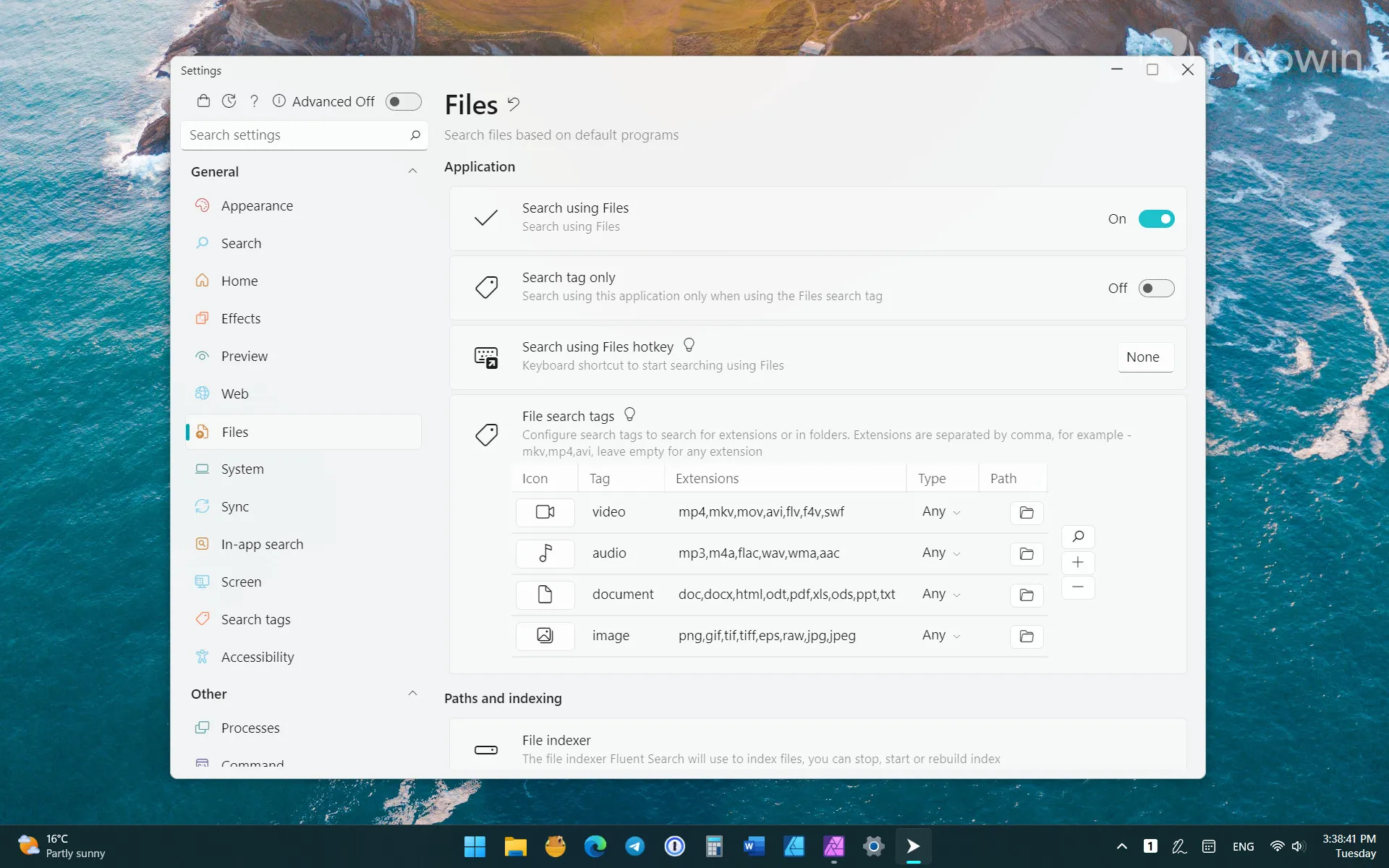
Met zijn enorme aantal functies en aanpassingsmogelijkheden lijkt Fluent Search in het begin misschien wat overweldigend, maar het verandert in een zeer capabele en krachtige tool als je eenmaal leert hoe je het potentieel ervan kunt benutten.
10. Automatische donkere modus
Gratis in de Microsoft Store
Windows 11 ondersteunt nog steeds geen automatisch wisselen van thema’s volgens schema of zonsondergang/zonsopgang, dus hier is een app van derden om dat te doen. De automatische donkere modus kan schakelen tussen donkere en lichte modus, afhankelijk van aangepaste uren, zonsondergang en zonsopgang (geogebaseerd), offsetwijzigingen, schakelen tussen modi met behulp van sneltoetsen en meer.
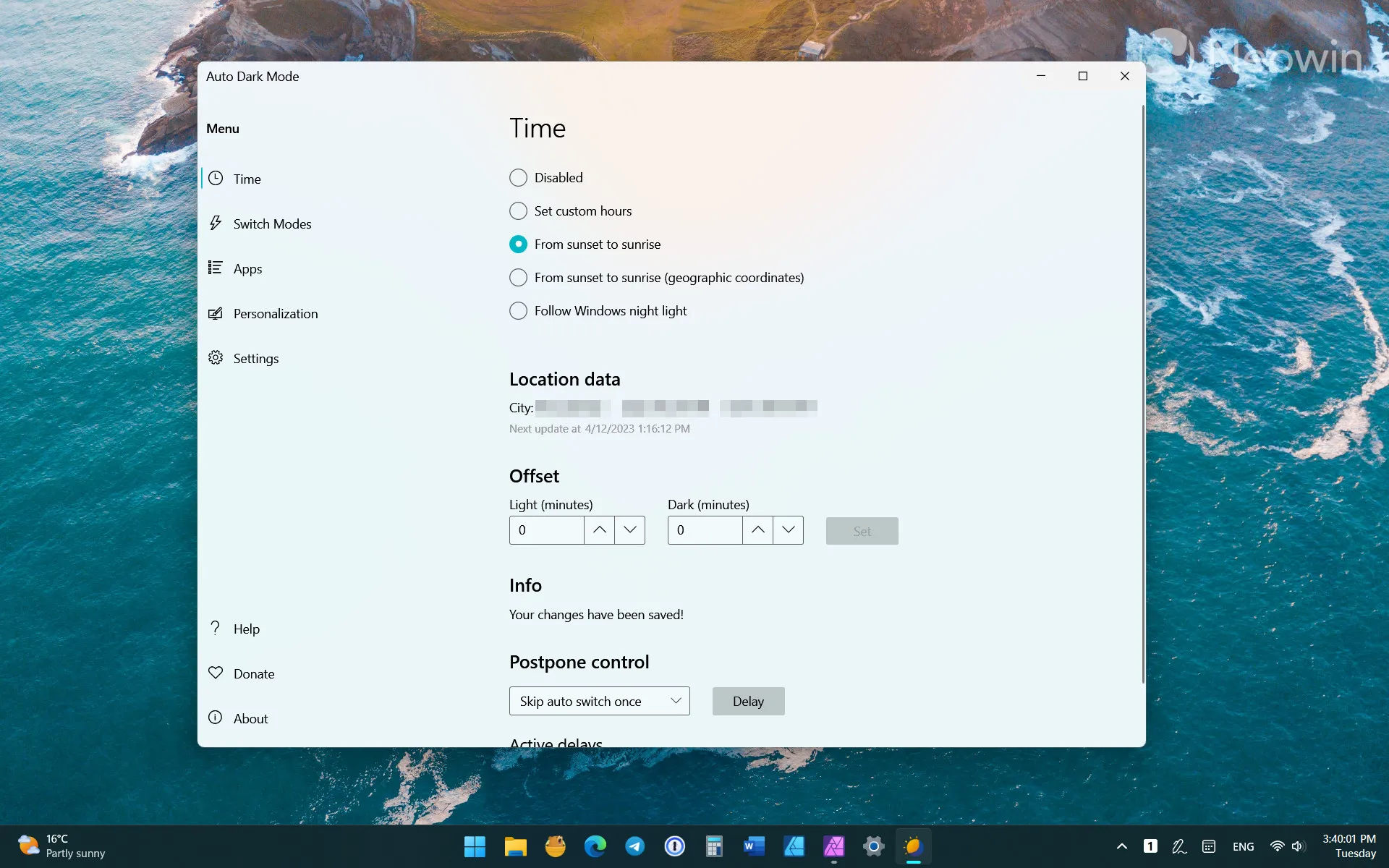
Naast het volgens schema schakelen tussen modi, kan de Auto Dark-modus tussen achtergronden schakelen en verschillende Windows-thema’s instellen op basis van uw voorkeuren. Dit maakt het mogelijk om verschillende kleuren, achtergronden, cursors en geluiden voor dag en nacht in te stellen.
Bonus: behang
Dit is het behang dat we in dit artikel hebben gebruikt:
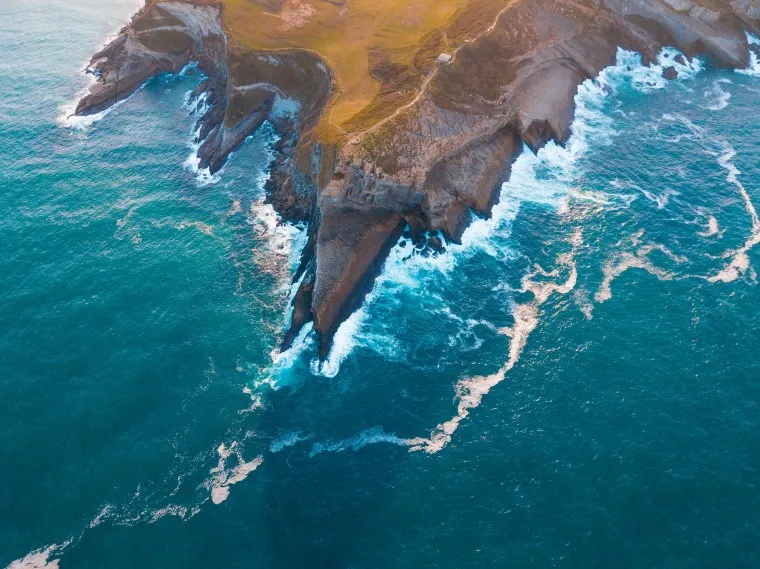
Als u andere apps kent die matte delen van Windows 11 kunnen versterken of vervangen, laat het ons en anderen dan weten in het opmerkingengedeelte.



Geef een reactie